设置自定义打印模板
老板在使用星火打印单据的时候,可以使用默认模板进行打印。
若有您个性化打印需求,则需求设置自定义打印模板,下面来看看是如何操作的:
操作路径:【设置】-【打印模板】
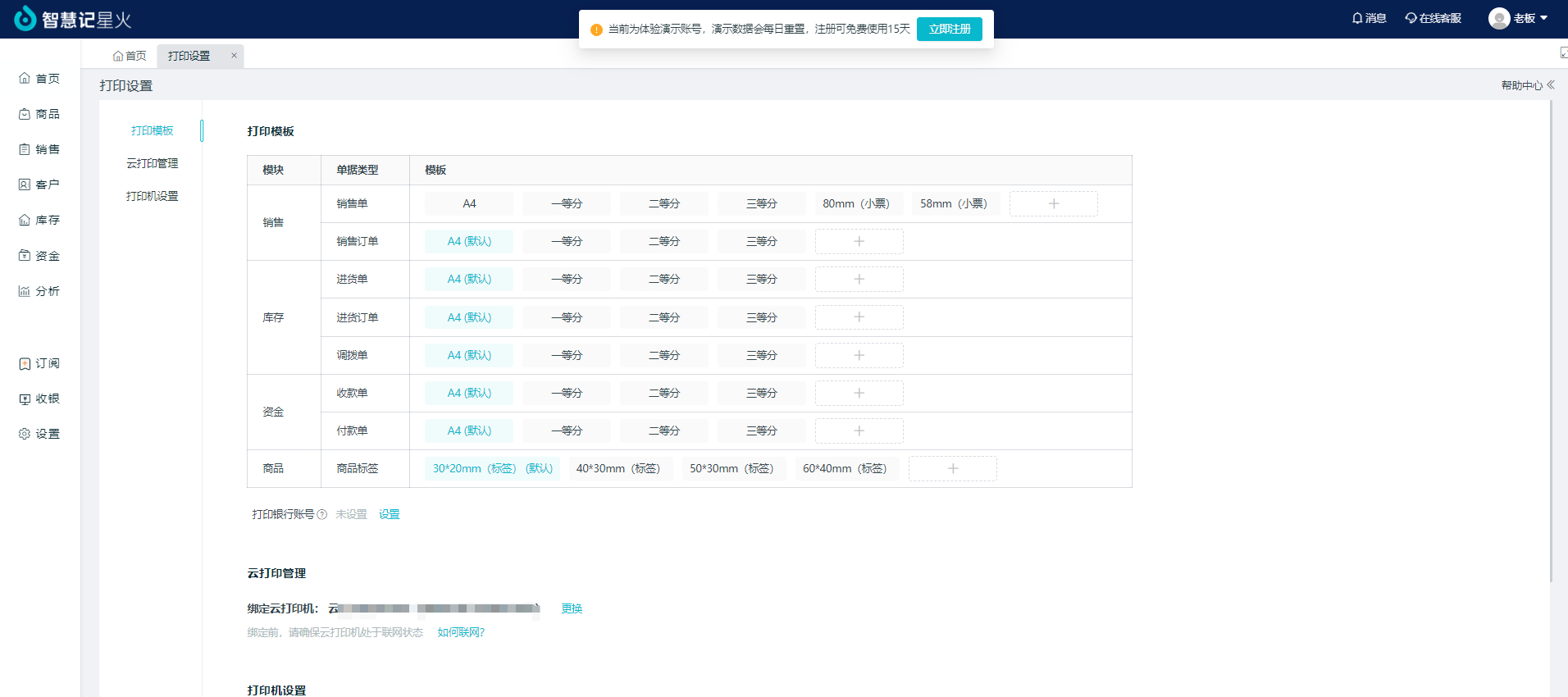
目前支持销售单和销售订单、进货单、进货订单和调拨单,收款单和付款单以及商品标签的打印,不同的单据支持不同的打印模板,您可以根据自己实际业务需要,选择对应的打印模板进行设置并打印。
下面以销售单的A4 纸为例,设置打印模板,其他模板设置流程相同
1、点击模板,可以进入详细模板设置,
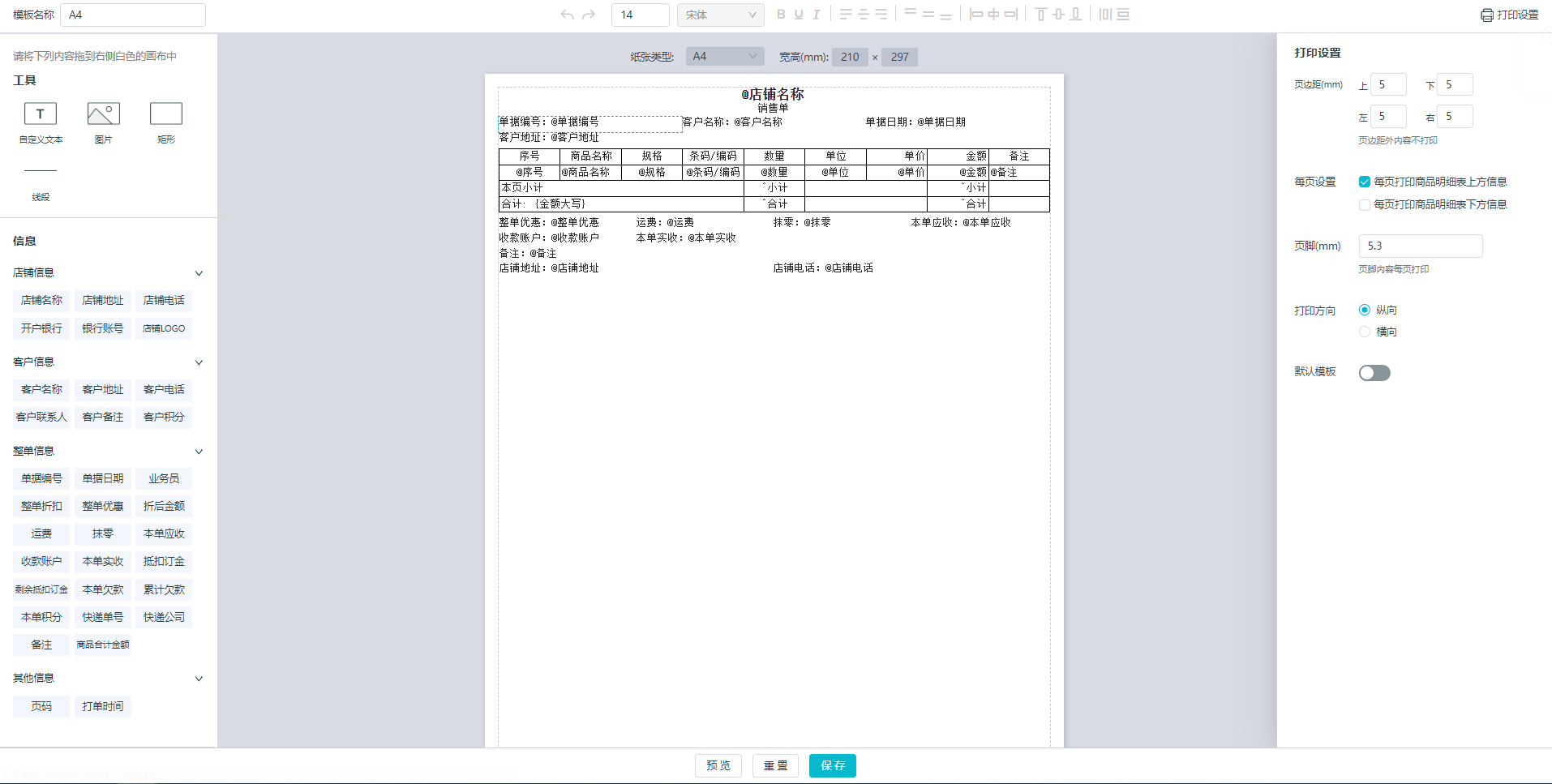
进入打印模板,可以看到顶部操作栏、左侧工具栏、中间模板编辑区,还有右侧设置栏
当前看到的为默认的打印模板,可以根据老板您自身业务实际需要,进行操作。

进入打印模板,可以看到顶部操作栏、左侧工具栏、中间模板编辑区,还有右侧设置栏
当前看到的为默认的打印模板,可以根据老板您自身业务实际需要,进行操作。
怎么使用工具栏:
1、操作:鼠标点击长按选中,将工具/信息拖入画布中的【任意位置】后布局排布
2、工具:自定义文本/图片/矩形/线段,可根据客户需要自由选择所要用的功能
3、信息:系统预设的字段,不同的单据所支持的添加的字段不同
怎么使用模板编辑区:
1、操作:单击选中元件,右侧出现设置栏目,是针对单个元件的设置
2、每个工具/信息都有不同的业务属性,设置栏可对不同的工具/信息去单独设置
(1)信息设置:可设置文本内容,其中文本的信息设置包含【名称】和【取值】内容,部分数值支持设置为大写中文
(2)样式设置:编辑外框样式、外框宽高、字体样式、字体大小、对齐方式等;
怎么使用设置栏:
1、操作:单击选中元件,右侧出现设置栏目,是针对单个元件的设置
2、每个工具/信息都有不同的业务属性,设置栏可对不同的工具/信息去单独设置
(1)信息设置:可设置文本内容,其中文本的信息设置包含【名称】和【取值】内容,部分数值支持设置为大写中文
(2)样式设置:编辑外框样式、外框宽高、字体样式、字体大小、对齐方式等;
怎么使用操作栏:
1、左边:设置模板名称,会在打印模板列表中显示
2、中间:常用操作,鼠标移入显示说明和快捷键,包含撤销/恢复,文本大小/字体/样式/位置,多元件之间的排列对齐等编辑,支持多个内容统一编辑
3、右边:打印设置,刚进入画布默认显示,包含页边距/每页打印/页脚/打印方向/默认模板等设置
(1)页边距外内容打印机不打印;
(2)每页打印的范围,是根据表格底部的线来区分上方和下方的;
(3)页脚内容每页打印,在画布中可拖动设置;
(4)横向和纵向打印,只有A4纸张类型支持;
